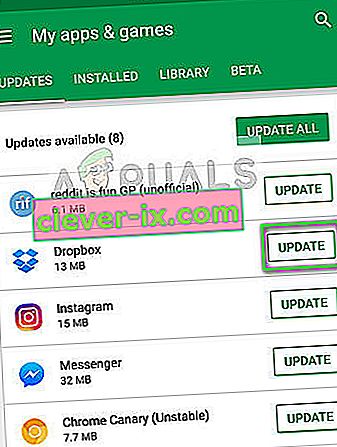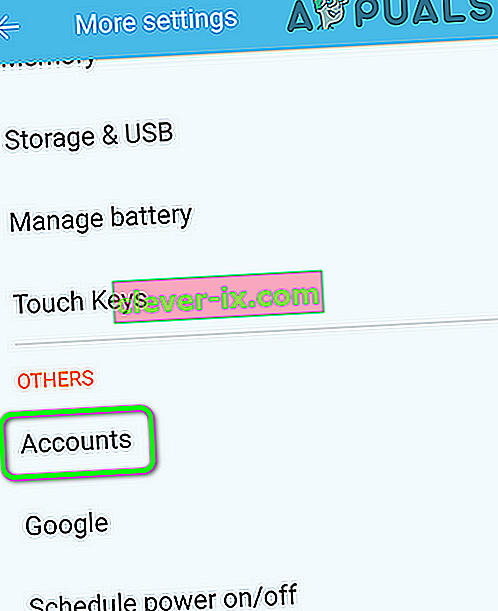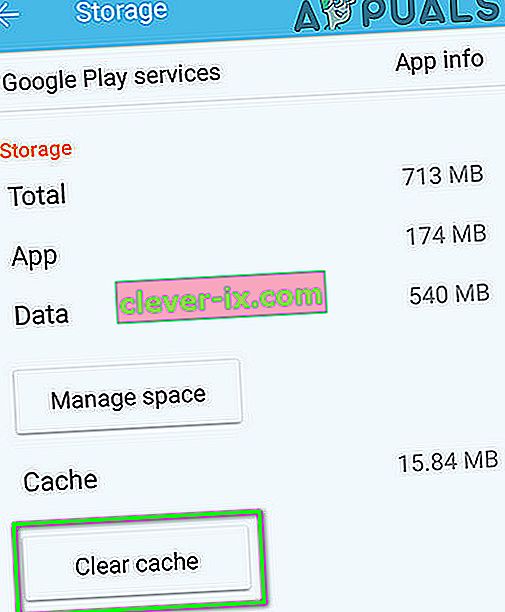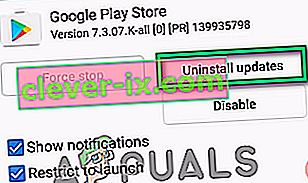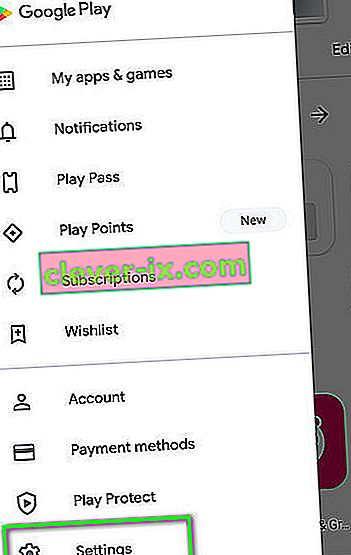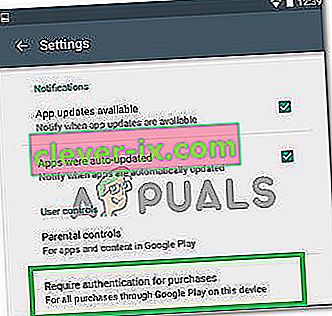Získate Overenie je povinné. Je potrebné sa prihlásiť k účtu Google pri pokuse o otvorenie Play Store, hoci ste už prihlásení k svojmu účtu Google. Môže to byť problém so synchronizáciou, problémom s vyrovnávacou pamäťou alebo aktualizácia Obchodu Play. Cache sú zvyčajne súbory, ktoré sú zostavené s pevným dátumom vypršania platnosti, a ak v nich obsahujú staršie údaje, môže to viesť aj k niekoľkým ďalším problémom. Takže keď sa pokúsite prihlásiť alebo urobiť niečo iné, čo vyžaduje autentifikáciu, je vysoko pravdepodobné, že telefón sleduje staré informácie v súboroch medzipamäte. veľa používateľov dokázalo tento problém vyriešiť vyčistením medzipamäte.

Ak chcete tento problém vyriešiť, postupujte podľa pokynov uvedených nižšie.
1. Prejdite do ponuky Nastavenia -> Všetky a potom vyberte možnosť „ Obchod Google Play “.

2. Klepnite alebo vyberte Force Force. Potom klepnite na / vyberte Vymazať údaje a potom Vymazať medzipamäť .

3. Ukončite nastavenia a potom spustite Obchod Play.
4. V ľavej hornej časti otvorte možnosti ponuky a uistite sa, že je vybratý správny účet.
Ak to teraz funguje, si DOBRÝ! ak nepokračujete krokom 5.
5. Prejdite do ponuky Nastavenia a vyberte možnosť Účty a synchronizácia
6. Klepnite alebo kliknite na svoj účet a vyberte Odstrániť účet
7. Po odstránení účtov ich znova pridajte a znova synchronizujte s Googlom z ponuky Účty a synchronizácia.
Poznámka: Môžete tiež skúsiť vymazať oblasť vyrovnávacej pamäte a skontrolovať, či to problém vyrieši za vás.
Ak to nefunguje:
Je možné, že vyššie uvedené riešenie niekedy nebude fungovať. Ak sa vám v aplikácii zobrazuje táto chyba a ste schopní otvoriť obchod Google Play, môžeme sa pokúsiť implementovať ďalšiu opravu, ktorá by mala tento problém vyriešiť vo vašom počítači. Pre to:
- Zatvorte všetky aplikácie a vráťte sa späť na domovskú obrazovku.
- Klepnutím na ikonu „PlayStore“ spustíte obchod Google PlayStore.

- V obchode PlayStore kliknite na tlačidlo „Ponuka“ a potom vyberte možnosť „Aplikácia a hry“ .
- Kliknutím na tlačidlo „Skontrolovať aktualizácie“ skontrolujete, či sú v súčasnosti k dispozícii nejaké aktualizácie.
- Kliknite na tlačidlo „Aktualizovať“ vedľa aplikácie, s ktorou sa zobrazuje táto chyba.
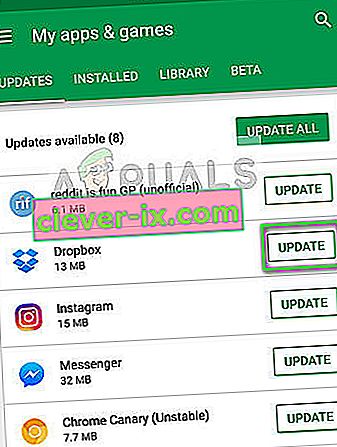
- Počkajte na dokončenie aktualizácie a skontrolujte, či problém pretrváva.
Nainštalujte si PlayStore znova
Je možné, že v niektorých prípadoch sa tento problém môže spustiť, ak bola poškodená vaša inštalácia PlayStore. Preto v tomto kroku najskôr odstránime náš účet Google z nášho počítača, potom odstránime PlayStore a po stiahnutí z internetu ho znova nainštalujeme. Za týmto účelom:
- Odomknite telefón, potiahnite nadol panel s upozorneniami a kliknite na ozubené koliesko „Nastavenia“ .
- V nastaveniach prechádzajte možnosťami a potom kliknite na možnosť „Účty“ .
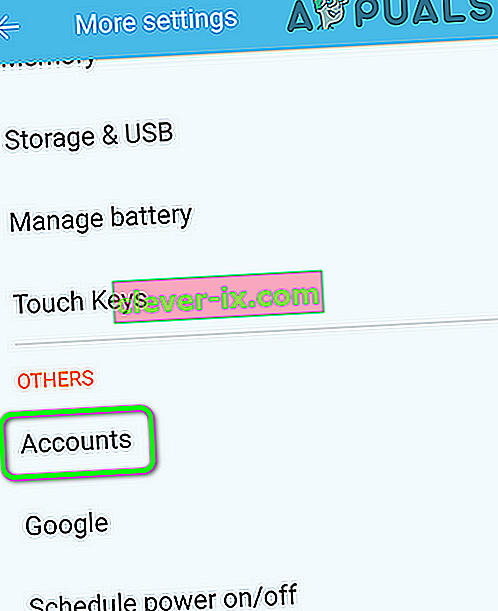
- Kliknite na „Google“ a odstráňte všetky účty prihlásené do mobilného telefónu.
- Potom prejdite späť na hlavné nastavenia a kliknite na možnosť „Aplikácie“ .
- Kliknite na „Aplikácie“ a potom na „Tri bodky“ vpravo hore.
- Ak chcete zaradiť všetky nainštalované aplikácie do zoznamu, vyberte možnosť „Zobraziť systémové aplikácie“ .

- Kliknite na možnosť „Obchod Google Play“ a potom na možnosť „Úložisko“ .
- Kliknite na tlačidlo „Vymazať medzipamäť“ a potom kliknite na tlačidlo „Vymazať údaje“ .
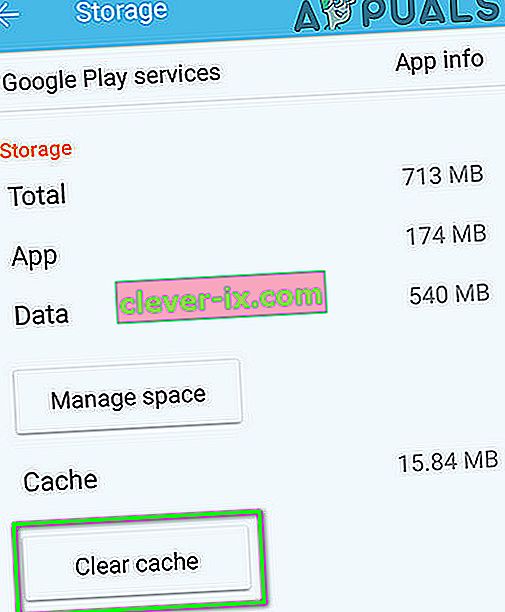
- Týmto by sa mala odstrániť vyrovnávacia pamäť a údaje, ktoré ukladá obchod PlayStore na vašom počítači.
- Potom prejdite sem a stiahnite si z webovej stránky apk PlayStore kliknutím na tlačidlo „Stiahnuť“ .
- Kliknite na tento „apk“ v mobile a nainštalujte ho do mobilu po povolení inštalácie.
- Po nainštalovaní súboru PlayStore do mobilného telefónu skontrolujte, či problém pretrváva.
Zastavte rámec služieb
V niektorých situáciách môže služba Google Services Framework narúšať niektoré funkcie systému, kvôli ktorým sa vo vašom mobilnom telefóne spúšťa táto chyba. Preto v tomto kroku zastavíme spustenie tejto služby na pozadí, ktoré by sa malo tejto chyby úplne zbaviť. Za týmto účelom:
- Potiahnite nadol panel s upozorneniami a kliknite na ozubené koliesko „Nastavenia“ .

- V nastaveniach kliknite na tlačidlo „Aplikácie“ a potom na možnosť „Aplikácia“ .
- V systémových aplikáciách posuňte zobrazenie a kliknite na možnosť „Google Services Framework“ .

- Kliknite na tlačidlo „Force Stop“ a potom na možnosť „Úložisko“ .
- Kliknite na „Vymazať medzipamäť“ a potom tiež na tlačidlo „Vymazať údaje“ .
- Potom sa uistite, že neexistujú žiadne aplikácie, ktoré boli minimalizované a bežia na pozadí.
- Spustite hru alebo aplikáciu, ku ktorej ste sa pokúšali získať prístup, a skontrolujte, či problém pretrváva.
Odinštalujte aktualizácie PlayStore
Je možné, že sa chyba v niektorých situáciách spustí, pretože do vášho mobilu bola nainštalovaná chybná aktualizácia, ktorá znemožňuje správne fungovanie obchodu Google PlayStore. V tomto kroku preto odinštalujeme aktualizácie obchodu Google PlayStore a potom skontrolujeme, či sa tým problém vyrieši. Za týmto účelom:
- Potiahnite nadol panel s upozorneniami a kliknutím na ozubené koliesko „Nastavenia“ otvorte nastavenia.
- V nastaveniach kliknite na tlačidlo „Aplikácie“ a potom kliknutím na tlačidlo „Aplikácie“ otvorte správcu aplikácií.

- V správcovi aplikácií kliknite na „Tri bodky“ vpravo hore a v zozname vyberte „Zobraziť systémové aplikácie“ .
- Kliknite na "Google Obchode Play", možnosť zo zoznamu a opäť kliknite na "tri bodky" v pravom hornom rohu.
- Kliknite na možnosť „Odinštalovať aktualizácie“ a odsúhlaste všetky výzvy, ktoré sa zobrazia na obrazovke.
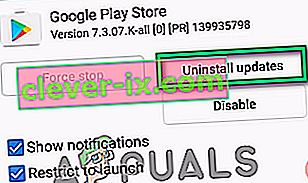
- Po odinštalovaní aktualizácií skúste spustiť obchod PlayStore a skontrolujte, či problém stále pretrváva.
Zakázať autentifikáciu pre nákupy
Ak sa vám tento problém zobrazuje pri pokuse o nákup v aplikácii, môže sa spustiť kvôli konfliktu so servermi PlayStore, ktoré nedokážu overiť váš účet Google pre vaše zariadenie. V tomto kroku preto na obmedzený čas deaktivujeme potrebu overovania totožnosti nákupov, aby ste nákup mohli dokončiť a podľa potreby znova zapnúť. Pre to:
- Zatvorte všetky aplikácie a vráťte sa späť na domovskú obrazovku.
- Klepnite na ikonu „PlayStore“ a potom klepnite na tlačidlo „Menu“ v ľavej hornej časti.
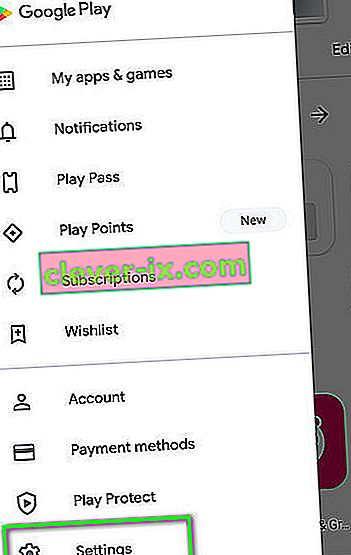
- V ponuke kliknite na možnosť „Nastavenia“ a potom na možnosť „Vyžadovať overenie totožnosti pri nákupoch“ pod položkou „Ovládacie prvky používateľa“ .
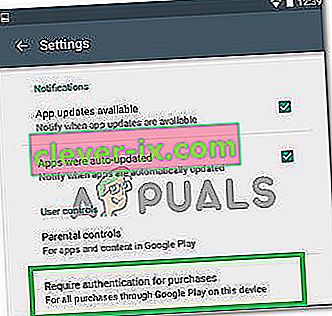
- Kliknite na možnosť „Nikdy“ alebo „Na každých 30 minút“ .
- To by malo zmeniť potrebu overovania totožnosti pri nákupoch v aplikácii.
- Otvorte aplikáciu, pre ktorú chcete uskutočniť nákup v aplikácii, a skúste uskutočniť nákup znova.
- Skontrolujte, či ste po deaktivácii autentifikácie schopní uskutočniť nákup
- Nezabudnite túto možnosť znova povoliť, pretože ak ju ponecháte deaktivovanú, môže to ohroziť váš účet Google.
Posledná možnosť:
Ak všetky vyššie uvedené riešenia pre vás nefungujú, poslednou možnosťou, ktorá vám zostáva, je úplná obnovenie továrenských nastavení vášho mobilného zariadenia. Úplný reset by mal znovu inicializovať všetky aplikácie a služby nainštalované v telefóne a mal by pomôcť pri úplnom zbavení sa tejto chyby.